win8.1怎么关闭屏幕,win8.1关闭屏幕的方法
发布时间:2016-07-11 16:45:05 浏览数:
win8.1怎么关闭屏幕?一些用户想要一开就进入到桌面,不想等自动切换开始屏幕。具体关闭的话需要哪些步骤呢?下面小编就跟大家说说win8.1关闭屏幕的方法。
win8.1关闭屏幕的方法:
1、首先点左下角的windows图标回到熟悉的windows界面;

2、然后鼠标右键点击屏幕下方的任务栏,在弹出的菜单选择属性,注意的是要用鼠标右键,不是常用的左键;
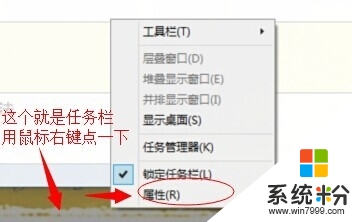
3、在弹出的“任务栏和导航属性”界面中选择“导航”选项卡;
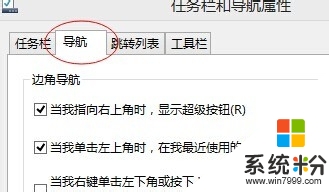
4、然后在下面的“开始”屏幕的选项中,将“当我登陆或关闭屏幕上的所有应用时,转到桌面而不是“开始”屏幕这个选项前面打钩”,如图;
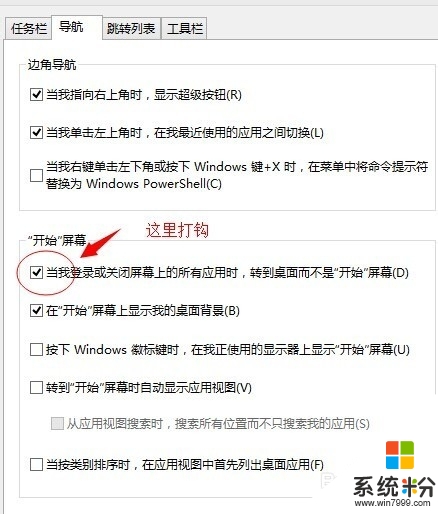
5、点下方的“应用”按钮,然后点“确定”;
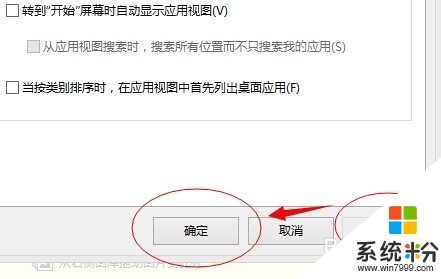
6、完成之后,重启电脑,看看是不是可以直接进入熟悉的电脑桌面了。